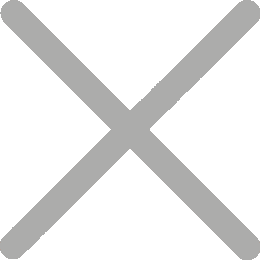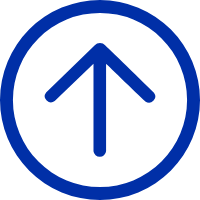Come stampare etichette di spedizione UPS con stampanti di etichette di spedizione iDPRT

Come stampare UPS Shipping Label dal sito UPS.com tramite browser su Windows
ψ Preparazione
-Ottenere l'alimentazione delle stampanti iDPRT è accesa
-Collegare l'interfaccia di comunicazione tra stampanti e PC (Scarica il programma di applicazione driver nel nostro sito ufficiale)
二,Start
1). Crea un marchio di spedizione tramite UPS.com

2). Prepara le etichette di spedizione

3). Consenti i popup bloccati


4). Stampa etichette di spedizione

5). Genera un'etichetta in formato PDF e realizza automaticamente il dispositivo stampante iDPRT.

6). Adattare ai due parametri definiti di seguito

7). Clicca su "Stampa"

8). Le stampanti iDPRT stampano con successo le etichette di spedizione UPS quindi incollano sui cartoni.